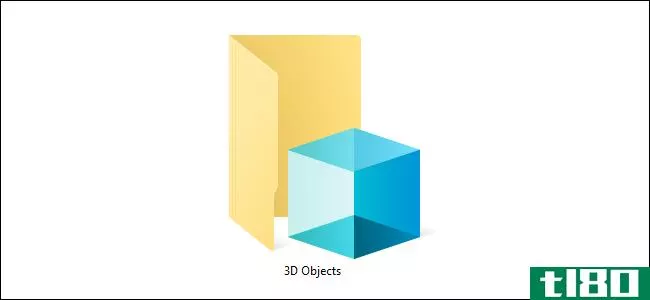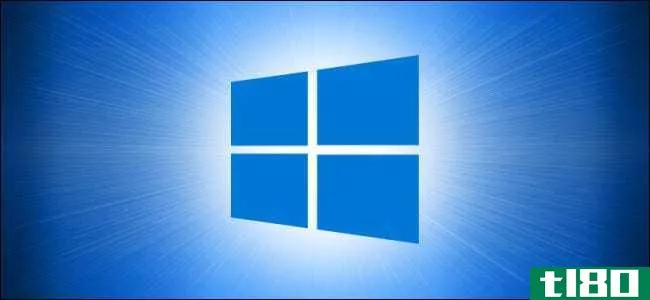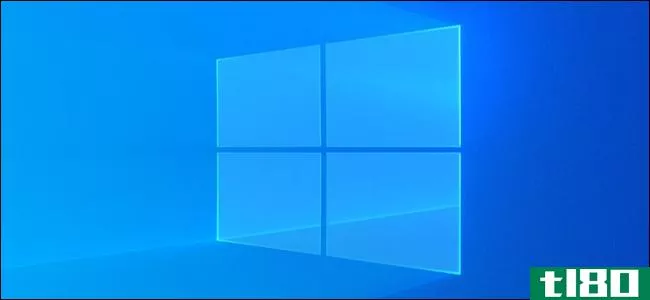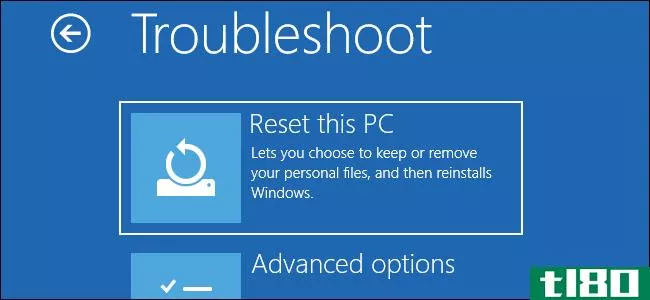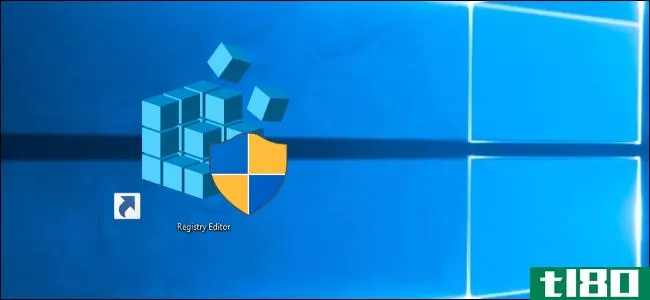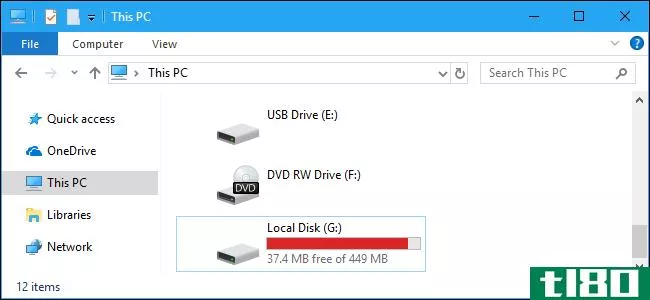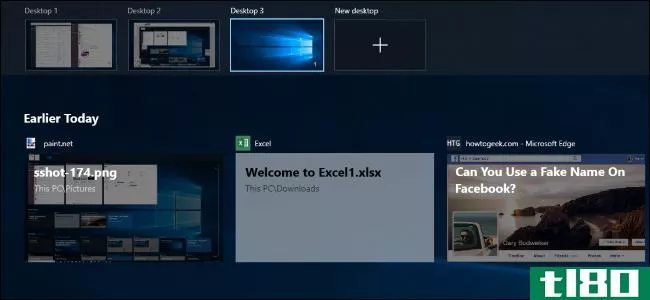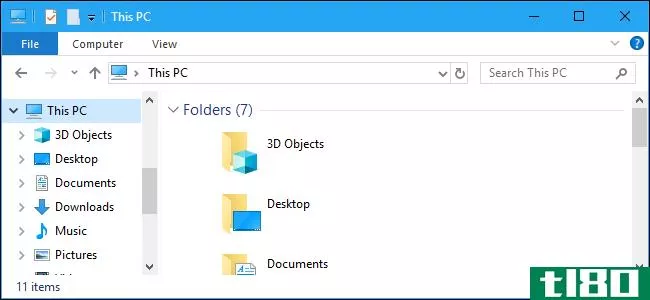如何从Windows10上的“这台电脑”中删除文件夹
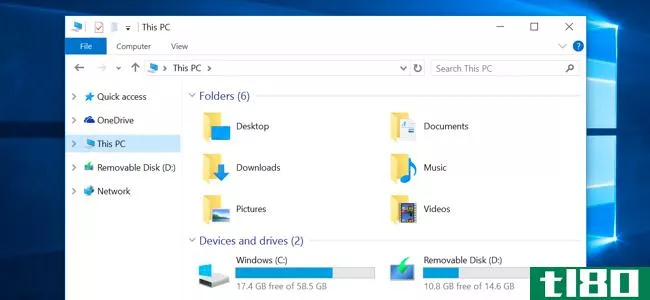
Windows10的“ThisPC”视图不仅仅显示硬盘、可移动存储设备和网络位置。与传统的“我的电脑”列表不同,它还包含多个文件夹-但是你可以隐藏它们,使这台电脑看起来更像Windows7的电脑视图。
您可以隐藏桌面、文档、下载、音乐、图片和视频文件夹—所有这些文件夹,或者只是其中的一部分。这需要一个快速的注册表小黑客。它们将仅从文件资源管理器中的“此PC”视图中隐藏。您仍然可以通过快速访问视图轻松访问它们。
更新:以下是如何从这台电脑删除三维对象文件夹,太。
不编辑注册表
相关:如何在Windows10的文件资源管理器中禁用快速访问
如果你已经做到这一点,你可能想使用下面的注册表黑客。但你不一定需要。您只需单击或轻触此PC视图顶部的“文件夹”标题,它就会折叠。Windows记住此设置,因此每次打开“文件资源管理器”窗口时,它都会处于折叠状态,不会挡住您的去路。
如果您在一台无法编辑注册表的计算机上(例如,一台您没有管理员访问权限的工作PC),这是您所能做的最好的操作。要真正从这里删除整个“文件夹”标题,您需要使用下面的注册表黑客。
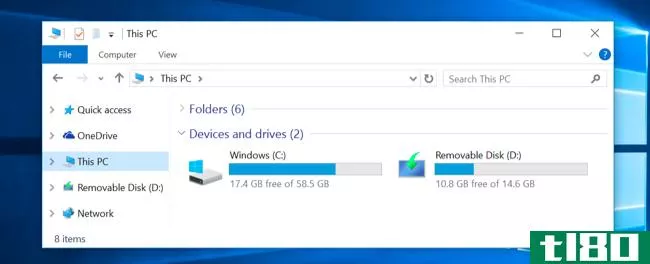
检查您使用的是64位还是32位版本的Windows10
在运行下面的注册表攻击之前,您需要检查您使用的是64位还是32位版本的Windows10。您可能正在使用64位版本,但如果您不确定,可以快速检查。
要进行检查,请打开“开始”菜单并启动“设置”应用程序。选择System(系统),选择About(关于),然后查看“System type(系统类型)”旁边的内容,以查看您使用的是“64位操作系统”还是“32位操作系统”
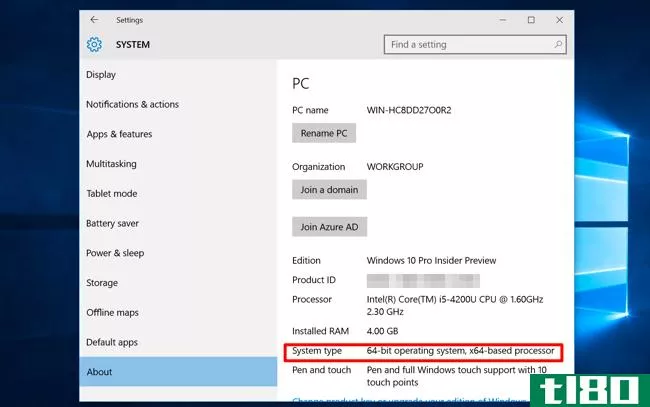
下载并运行.reg文件
下载我们的“从这台电脑删除用户文件夹”注册表黑客。打开zip文件并运行适合您系统的.reg文件,方法是双击它并同意注册表编辑器警告。
你只需要双击一个文件在这里-或“删除所有文件夹从这台电脑64-位.reg“文件”或“从这台电脑中删除所有文件夹”32-位.reg“文件。这将从“此电脑”视图中删除所有文件夹。

这些改变不会立即生效。您需要重新启动资源管理器.exe处理或注销您的计算机,然后重新登录以使其生效。
要快速重新启动资源管理器,可以打开任务管理器-右键单击任务栏并选择任务管理器或按Ctrl+Shift+Escape。单击“更多详细信息”选项,单击“进程”选项卡,选择“Windows资源管理器”,然后单击“重新启动”按钮。资源管理器将重新启动,文件夹将从文件资源管理器中消失。
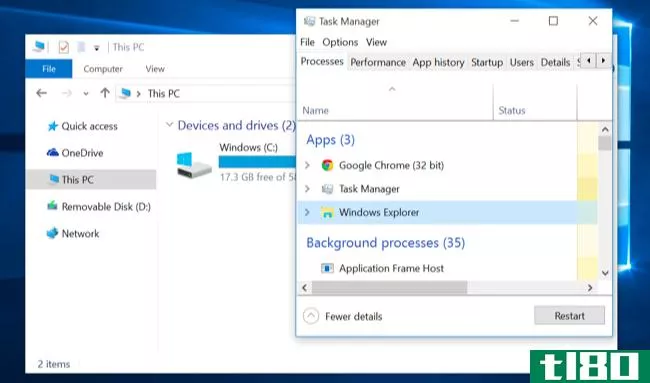
如果您不想删除所有文件夹,只想删除特定的文件夹,我们提供了单独的.reg文件,用于分别删除桌面、文档、下载、音乐、图片和视频文件夹,以及分别还原这些文件夹。
如果您决定稍后要返回所有或其中一个文件夹,请运行下载中包含的相应Restore.reg文件。在此之后,您还必须重新启动Windows资源管理器。
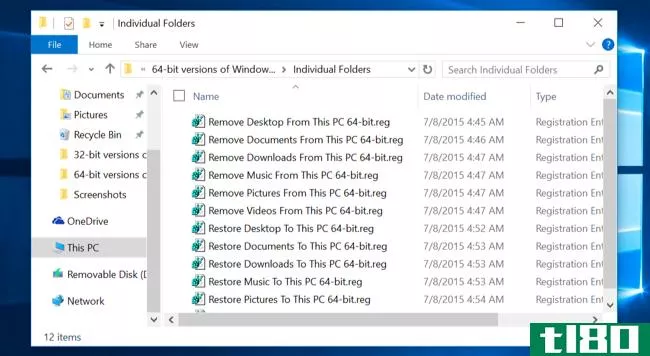
具体来说,Windows 10将HKEY\ U LOCAL\ U MACHINE\SOFTWARE\Microsoft\Windows\CurrentVersion\Explorer\MyComputer\NameSpace\下的文件夹列表存储在注册表中。在64位版本的Windows 10上,文件夹列表还存储在HKEY\ U LOCAL\ U MACHINE\SOFTWARE\Wow6432Node\Microsoft\Windows\CurrentVersion\Explorer\MyComputer\NameSpace\下,32位程序在文件保存和打开窗口中使用该列表。上面的注册表黑客只需从注册表中的这些位置删除单个文件夹键,而还原键则重新添加它们。您可以右键单击.reg文件并选择“编辑”以查看它们正在删除和添加的密钥。
你也可以重命名“这台电脑”为任何你喜欢的。只需在文件资源管理器中右键单击“这台电脑”,选择“重命名”,然后键入一个名称。你可以随意把它改名为“电脑”,“我的电脑”,或者任何你想叫它的东西。
- 发表于 2021-04-10 09:37
- 阅读 ( 108 )
- 分类:互联网
你可能感兴趣的文章
Windows10上的3d对象:它是什么以及如何删除它
...dows10FallCreators更新,你可能注意到这台电脑里有一个新的文件夹,叫做3D对象,说实话,没什么特别的。您看到的图标仅链接到用户文件中的文件夹。 ...
- 发布于 2021-03-12 15:58
- 阅读 ( 679 )
10个最佳windows文件资源管理器技巧和调整
...Ctrl并单击鼠标左键来选择特定的文件,或按Ctrl+A来选择文件夹中的所有文件。在序列中的第一个文件上单击鼠标右键(此过程会在文件末尾附加数字),然后单击“重命名”。 ...
- 发布于 2021-03-13 13:30
- 阅读 ( 285 )
10个快速修复,让你的windows电脑更快
...击顶部的“视图”选项卡。单击右侧的“选项”以打开“文件夹选项”窗口,然后将“打开文件资源管理器”更改为:“到此电脑”。 ...
- 发布于 2021-03-16 02:54
- 阅读 ( 235 )
如何在windows上查看“此电脑”中的所有驱动器
在Windows10中,查看连接到计算机的所有硬盘驱动器和其他卷的中心集线器是这台电脑(在旧版本的Windows中称为“我的电脑”)。这允许您访问内部存储驱动器,以及连接到PC的任何可移动媒体,如闪存驱动器。 ...
- 发布于 2021-03-16 23:19
- 阅读 ( 156 )
微软正在删除Windows10的“3d对象”文件夹
...照片应用程序中的3D效果,这是无穷无尽的。“3D Objects”文件夹是当年的产物,微软终于摆脱了它。 在Windows 10上打开“文件资源管理器”时,“三维对象”文件夹位于前面和中间。但是有多少人用它呢?当然,几乎没有人。这...
- 发布于 2021-03-31 14:13
- 阅读 ( 155 )
如何将文件复制到Windows10上的usb闪存驱动器
如果您想将文件复制到Windows 10上的USB闪存驱动器,或者备份文件或将其传输到另一台计算机,使用File Explorer很容易做到。下面是方法。 首先,找到电脑上的u**驱动器 在复制任何文件之前,我们需要确保闪存驱动器已连接并...
- 发布于 2021-04-01 18:27
- 阅读 ( 185 )
如何在2020年5月的更新中使用Windows10的“全新开始”
Windows 10的2020年5月更新移动了“全新开始”功能,允许您重新安装Windows,同时删除笔记本电脑或台式电脑上**商安装的膨胀软件。它不再是Windows安全应用程序的一部分。 你会发现Windows10的“重置你的电脑”功能内置了一个全新...
- 发布于 2021-04-02 02:07
- 阅读 ( 184 )
windows10的十大最佳注册表黑客
...任务栏时钟显示秒数 从此电脑中删除三维对象(和其他文件夹) windows10的文件资源管理器中的“这台电脑”视图包含了很多你可能永远不会使用的文件夹,比如“3D对象”。拜托,微软:有多少Windows用户真的需要一个文件夹来...
- 发布于 2021-04-02 06:38
- 阅读 ( 237 )
Windows10的“重置这台电脑”功能是如何变得更强大的
...将从Microsoft服务器下载所需的文件,创建新的根操作系统文件夹,从当前安装中迁移驱动程序等文件,然后交换操作系统的根文件夹。 相关报道:微软解释“云下载”如何重新安装Windows10 这台电脑的未来 未来,微软的Lower表示...
- 发布于 2021-04-03 01:33
- 阅读 ( 237 )
获取有关Windows10上文件资源管理器的帮助
...快速访问”区域取代了Windows10上的“收藏夹”。您可以将文件夹拖放到快速访问区域以“锁定”它们,以便将来轻松访问。Windows 10也会自动将您最近使用的文件夹添加到此区域。您可以从“选项”窗口自定义快速访问。要从快...
- 发布于 2021-04-03 23:43
- 阅读 ( 240 )